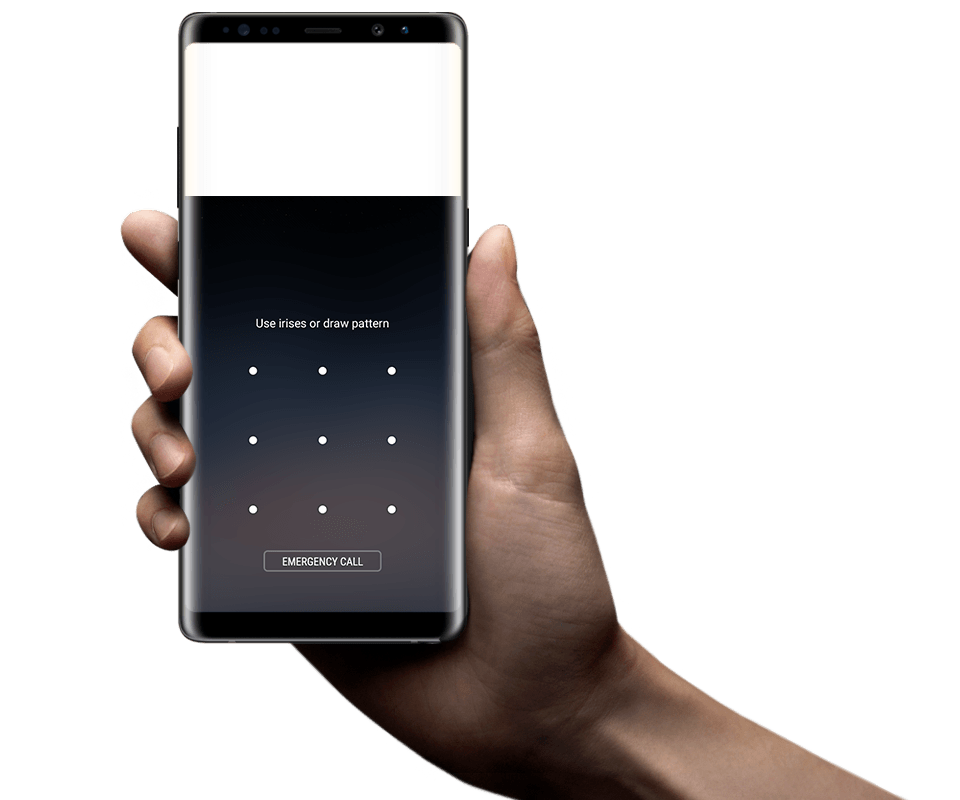La guida completa alle funzioni nascoste di Galaxy Note 8 e tutti i trucchi per utilizzare al meglio il phablet di Samsung
Eccoci qui con una nuova guida, questa volta riguardante le miriadi di piccole ma interessanti e utili funzionalità offerte dell’ultimo grande smartphone di casa Samsung, il Note 8. Dopo la recensione di Note 8 siamo pronti con una video guida che mostra tutte le funzioni nascoste di Samsung Galaxy Note 8 e la lista dei trucchi per utilizzarlo al meglio.
Per aiutarvi nella visualizzazione della video guida realizzata da Toni ecco di seguito anche la versione scritta, in modo che possiate capire meglio quali sono i vari passaggi senza dover rivedere parti del video diverse volte.
- Partiamo da una delle funzionalità più alla mano, ci addentreremo verso le funzionalità quasi nascoste, o comunque un po’ più difficili da trovare o semplicemente da notare per chi non ha molta dimestichezza con l’interfaccia utente Android, nello specifico quella personalizzata e sotto certi aspetti anche migliorata da Samsung.
Pochissimi sanno che all’interno della tendina, dove abbiamo i vari toggles, ogni icona ha due punti di tocco e non uno solo. Prendiamo in esempio la torcia, è uno di quei toggle che abbiamo quasi tutti e che usiamo spessissimo. Se clickiamo sull’iconcina della torcia si accenderà il flash e potremo illuminare il mondo dinanzi a noi, ma se invece tappiamo un po’ più in basso, dov’è è presente la scritta Torcia o in inglese Flashligh, non si accenderà il flash bensì si aprirà la schermata delle impostazioni relative a quell’icona. Ulteriore esempio è l’icona della connessione dati, se tappiamo su di essa bloccheremo o sbloccheremo l’uso del traffico dati, se invece clickiamo sulla scritta poco più sotto si apriranno le impostazioni, idem per il toggle della posizione e così via. Una funzionalità che può esserci d’aiuto per arrivare velocemente alle relative pagine senza dover scorrere ogni volta tutte le impostazioni. - Ormai da un po’ di tempo anche nella messaggistica istantanea su smartphone, grazie prima a Telegram e poi a Whatsapp, abbiamo la possibilità di condividere immagini animate GIF (e pronunciato gif, non ghif, mi raccomando) con tutti i vostri amici. Se avete un Note 8 potete approfittare della possibilità, già integrata nel telefono, di poter creare delle GIF in modo semplicissimo. Dalla schermata home principale trasciniamo da destra con un tocco e si aprirà una lista di icone, una sorta di menù che si chiama selezione intelligente. Selezioniamo la prima voce, rettangolo, e posizioniamola sulla parte di schermo che vogliamo catturare. Avviamo la cattura, riprendiamo ciò che vogliamo, arrestiamo la cattura e voilà, abbiamo creato la gif da poter mandare ai nostri contatti! Possiamo anche disegnare su ciò che abbiamo appena catturato per renderla magari ancora più simpatica con una scritta, infinite possibilità di personalizzazione.
- Se abbiamo abilitato il sensore delle impronte digitali possiamo, con un semplice swipe verso il basso su di esso, abbassare la tendina delle notifiche. Come si fa? Andiamo nelle impostazioni, nel caso in cui non volete perdere troppo tempo a girare nei vari menù potete usare la comoda barra di ricerca in alto, altrimenti proseguiamo selezionando la pagina di impostazioni relative alle impronte digitali e selezionate la voce relativa ai gesti, ecco fatto.
- Torniamo nelle impostazioni e vediamo come si fa ad attivare lo schermo intero eliminando, o meglio nascondendo, la barretta di navigazione inferiore. Come vedete dal video raggiungiamo il pallino in basso a sinistra nella barra di navigazione, lo tappiamo due volte e andremo subito a schermo intero, la barra scenderà verso il basso scomparendo. Per farla ricomparire tappiamo nuovamente due volte sullo stesso angolino di prima. Ora non scomparirà più, se volete di nuovo eliminarla ripete il doppio tocco sul pallino, facile ed immediato. Potete farlo per qualsiasi app installata, dove lo ritenete più comodo.
- Vedremo diverse features relative alla S-Pen, questa è la prima. Mettiamo caso che vogliamo usare la scrittura su schermo, possiamo scrivere dove vogliamo, se vogliamo cancellare però come si fa senza perdere troppo tempo? Non serve selezionare la gomma, basta tenere premuto il pulsantino di lato al pennino e magicamente invece di scrivere cancelleremo.
- Sempre riguardo la S-Pen c’è la possibilità di effettuare traduzioni al volo! Se andiamo ad aprire il menù con tutte le iconcine relative al pennino clickiamo su quella del traduttore, basta poggiare la penna sul testo e in automatico verrà tradotto, tutto in modo velocissimo e senza dover ad esempio copiare ed incollare il testo su Google Translate o altre app.
- Oltre a realizzare delle GIF come abbiamo visto poco più su, possiamo anche realizzare dei brevi messaggi live, una sorta di gif animata ma con delle scritte realizzate da noi e subito inviabili ai nostri contatti, potendo anche personalizzare lo stile del pennarello ed il colore con tanti effetti molto carini.
- Andiamo nelle impostazioni e cerchiamo manualità, qui troveremo ciò che ci interessa nella pagina Accessibilità, manualità ed interazione. A questo punto selezioniamo attivazione schermo semplice, cosa fa? In pratica per accendere lo schermo basterà sfiorare il display con la mano senza dover premere alcun tasto. Il consumo di batteria aumenterà leggermente, di pochi punti percentuale, però volete mettere lo stupore dei vostri amici che non hanno questa magica funzione?
- Controllo Interazione. A cosa serve? Una volta attivato il telefono verrà bloccato, ad esempio quando vediamo un film oppure quando vogliamo mostrare qualcosa su schermo ad un nostro amico, ad esempio un video od una foto, e vogliamo evitare che possa continuare a scorrere arrivando a vedere cose che non dovrebbe. Selezioniamo la porzione di schermo da bloccare e diamo ok, adesso per poter riprendere a usare anche quella sezione premiamo Volume SU + Tasto Accensione, esattamente la stessa combinazione che serve per attivare il blocco. Very handy, come direbbero gli americani, una funzione molto comoda e utile in diverse situazioni.
- Vediamo ora lo sblocco usando il tasto home. Andiamo in barra di navigazione, impostiamo sblocca con pulsante home, in questo modo sarà possibile sbloccare il telefono senza dover premere altri tasti ma tenendo premuto il tasto home. Se attiviamo questa opzione teniamo ben presente che il telefono non chiederà il PIN o la sequenza di sblocco, magari usiamolo solo in luoghi sicuri come a casa propria esattamente come fa il collega Toni nel video.
- (Stranger Things? Anyone?) Altra funzione dedicata alla S-Pen, vediamo come aggiungere altri shortcuts, collegamenti, al menù delle applicazioni che si apre usando il pennino. Andiamo in collegamenti, qui abbiamo la possibilità di scegliere diversi collegamenti da applicare, ad esempio quelli standard come nel video ma volendo possiamo aggiungere anche App di terze parti.
- Quante volte ci è capitato di voler usare il telefono con una mano sola, mentre magari con l’altra vi state tenendo per evitare di cadere, ad esempio, mentre siete in autobus? Sicuramente tante, vediamo come rendere tutto più semplice. Cerchiamo la modalità con una mano nelle impostazioni e abilitiamola, un popup ci dirà varie cose, leggiamole e premiamo ok. Abbiamo la possibilità adesso di poter usare il telefono solo con una mano senza dover per forza ricorrere all’uso di entrambe. Per attivarle si può fare in vari modi, clickando tre volte sul pulsante home oppure con uno swipe in basso, inoltre possiamo anche aumentare o diminuire la grandezza dello schermetto virtuale.
- Sempre rimanendo in impostazioni impostiamo il riavvio automatico. In pratica potete settare il telefono in modo tale che in determinati giorni e a determinate ore si riavvii da solo, aiutando così il sistema operativo Android a sistemare alcune cose e col passare dei giorni la rallentano un po’ (anche se man mano stanno risolvendo anche questo problema, il mio Xperia X è acceso da circa 600 ore e non mi sta dando problemi).
- Continuando la nostra traversata in mezzo alle features meno conosciute, troviamo l’opzione per usare il doppio click del tasto accensione per avviare subito la fotocamera così da non perderci nessuno scatto. Cerchiamo nelle impostazioni quella relativa all’avvio rapido della fotocamera (nel video trovate il tutto dal minuto 11:30 circa). Possiamo inoltre anche attivare la stessa cosa usando la doppia pressione prolungata del tasto home, ovvero premete due volte il tasto home mantenedoci sopra il dito.
- Se vogliamo sentirci un po’ più mondani e spararci un bel selfie al volo possiamo effettuare un veloce swipe direttamente dalla schermata della fotocamera per passare dalla visuale posteriore (main o anche detta rear camera) a quella anteriore (front camera).
- Vogliamo condividere una foto ma non ci va in inviare tutto il file? Vogliamo caricarla online ed inviare solo il link? Samsung ci ha già pensato. Dalla galleria apriamo o selezioniamo la foto che volete inviare, clickiamo su condividi e tra le opzioni c’è Condivisione collegamento, in questo modo la foto verrà caricata online e avrete a disposizione un link da condividere con amici e parenti direttamente dall’app!
- Pulsante mobile fotocamera, cos’è? Nient’altro che il pallino di scatto, però mobile, ovvero possiamo posizionarlo dove vogliamo sullo schermo così da poter scattare foto anche in posizioni scomode, troviamo l’opzione direttamente nelle impostazioni della fotocamera.
- Volete avere più cura della batteria del vostro smartphone e sperare che vi duri un po’ di più? Ebbene potete disattivare la ricarica rapida così da allungare la durata della vita della batteria del vostro Note 8. Andiamo in impostazioni, manutenzione dispositivo, batteria, clickiamo sui tre pallini e accediamo alle impostazioni avanzate, poi su ricarica rapida con cavo e leviamo la spunta. Volendo nella stessa pagina potete anche attivare o disattivare la visualizzazione della percentuale della batteria nella barra di stato.
- Luminoso e sgargiante, il display del Note 8, così come l’S8 e l’S8 Plus può essere regolato, non solo la luminosità come in tutti gli Android ma possiamo agire direttamente sul bilanciamento dei colori e renderli più o meno caldi, basta andare nelle impostazioni e poi in modalità schermo.
- Tiriamo giù la tendina delle notifiche e clickiamo sulla scritta della connettività dati, poi su connessioni, utilizzo dati, limita reti. Qui possiamo selezionare a quali reti vogliamo o non vogliamo collegarci in automatico, ovvero tutte quelle reti che mentre passeggiamo il nostro smartphone individua e, se libere, ci si collega direttamente. Personalmente vi consiglio di disattivare del tutto questa funzionalità per motivi di sicurezza, se non sapete di chi è una determinata rete è meglio non connettersi, il vostro traffico dati potrebbe essere esposto a rischi che è meglio non correre.
- Blackjack, ultima chicca della giornata. Dalle impostazioni andiamo in accessibilità e poi su blocco direzionale. Attiviamolo, seguiamo la procedura per impostare un blocco che utilizzerà delle gesture, più comodo di quello a sequenza tipici di Android. Ora nella schermata Blocco schermo e sicurezza possiamo attivare questo nuovo tipo di sbocco.
Per qualsiasi chiarimento date un’occhiata al video, le funzionalità in questa guida testuale sono nello stesso ordine del video così è più facile ritrovarle e seguire le parole per riuscire ad utilizzarle, se così non fosse lasciate un commento e verrete aiutati!